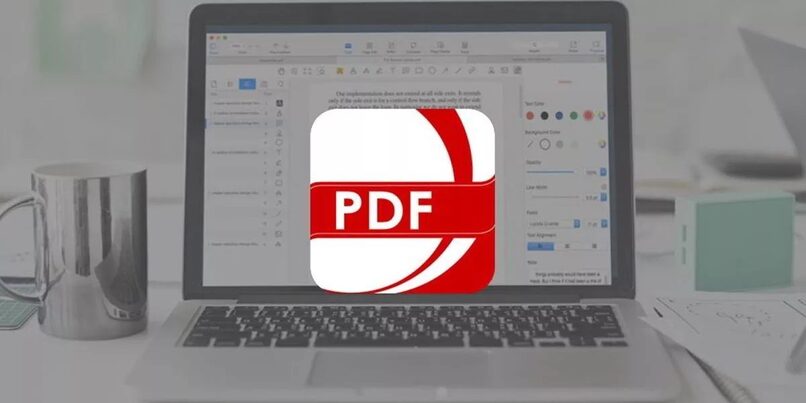¿Cómo establecer Google Chrome como lector de PDF predeterminado en mi PC?
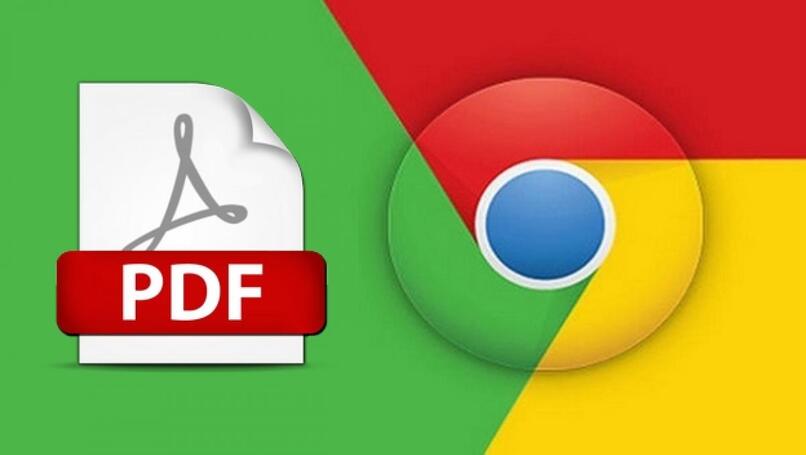
En sí, Google cumple con una gran cantidad de las tareas en nuestro computador y entre estas, la opción de leer archivos solo representa una entre tantas, es habitual que esta función no se encuentre activada, en caso de que busquemos usar este lector de forma predeterminada en nuestro ordenador solo debemos seleccionar un archivo PDF, clic derecho y en 'abrir con' elegir Google como predeterminado.
¿Cuáles son las ventajas y desventajas del lector de PDF en Google Chrome?
Abrir un archivo PDF en un móvil Android, iOS o PC con el uso del lector de PDF en Google Chrome brinda más ventajas que desventajas, de por si, Google siempre garantiza seguridad en todas las búsquedas realizadas, además, se encarga de ejecutar una gran cantidad de tareas de nuestro ordenador, es muy veloz y altamente productivo a la hora de completar estas tareas.
Por ende, hacer uso del lector PDF de Google Chrome facilitará la manera de navegar entre archivos y el consumo del PC será menor, ya que, evitará ejecutar un programa diferente que nada más cumpla con esta tarea.

Sin embargo, las desventajas de Google Chrome también se hacen notar, por un parte, mientras estemos empleando la aplicación el consumo de la memoria RAM será mucho mayor, lo que ralentizara la velocidad con la que las tareas son ejecutadas en otros programas, además, es posible desactivar el visor PDF de Microsoft Edge y Chrome en cualquier momento.
Siempre está disponible
El lector de archivos de Google Chrome posee muchas características útiles para el usuario, entre las cuales hay que destacar su disponibilidad, es decir, Google inicia sus procesos junto al inicio de sesión del dispositivo, por lo que no importa en que momento deseemos abrir un archivo PDF siempre se podrá visualizar desde Chrome.
A diferencia de otros lectores de PDF, el hecho de que Google cuente con uno de forma nativa implica que la velocidad con la cual el archivo se va a abrir será mucho mayor y en consecuencia la productividad entre el trabajo y la obtención de información también se verá beneficiada.
Permite la descarga e impresión directa
Otra de las características con las cuales cuenta el lector de Google es la compatibilidad en casi todos los aspectos lógicos de nuestra PC, gracias a esto es posible, desde el propio archivo abierto, descargar o imprimir sin necesidad de ejecutar otra aplicación.
Cuando abrimos un archivo PDF con Chrome, se despliega una pestaña como cualquier otra en el programa, en la cual, arriba se encontrará la barra de opciones, desde la misma podemos elegir páginas, mover el archivo y encontraremos las opciones de descargar o imprimir.
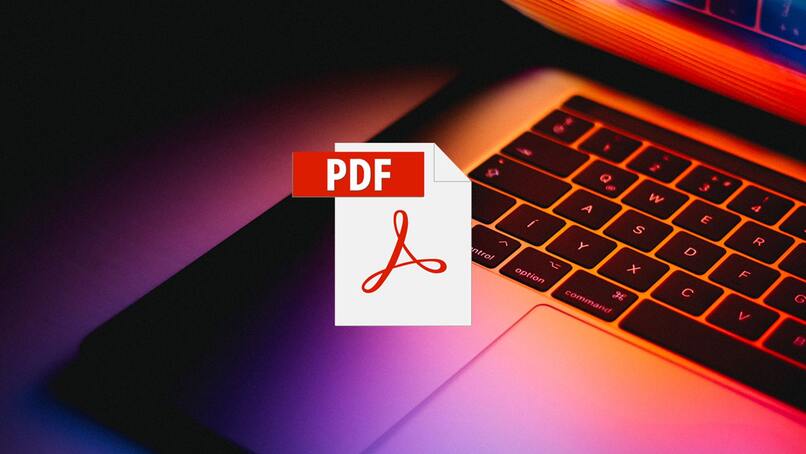
En caso de seleccionar la opción imprimir la ventana emergente permitirá configurar todos los parámetros de impresión e iniciar la misma sin mayor problema, una gran ventaja del lector de archivos de Google es que brinda todas estas características como un extra opcional desde la propia aplicación.
¿Qué debo hacer para aplicar Google Chrome como lector de PDF?
Desde el primer momento en que instalamos Google Chrome en nuestro computador el lector de PDF se encontrara activado, ahora bien, en caso de que busquemos configurarlo como el lector principal de todo el dispositivo deberemos seguir los pasos que aparecen a continuación:
- Después de iniciar nuestra computadora nos dirigimos a los documentos, abajo la izquierda en inicio podremos encontrar la opción de documentos.
- Hacemos 1 solo clic izquierdo en un archivo PDF, luego clic derecho y buscamos la opción 'abrir con ->'.
- Entre los apartados de esa opción buscamos 'elegir programa predeterminado…'
- En la nueva ventana emergente buscamos y seleccionamos Google Chrome como nuestro lector predeterminado.
- Para finalizar hacemos clic derecho en el botón 'Aceptar' abajo a la derecha y se terminará el proceso para seleccionar Google como nuestro lector.
Ajustes en el navegador
El lector de Google Chrome de escritorio cuenta con una amplia variedad de opciones, por ejemplo, después de abrir un archivo PDF de forma predeterminada en Google, es posible modificarlo hasta cierto punto, podremos compartir el archivo y guardarlo en diferentes directorios a través de la aplicación entre otras cosas.
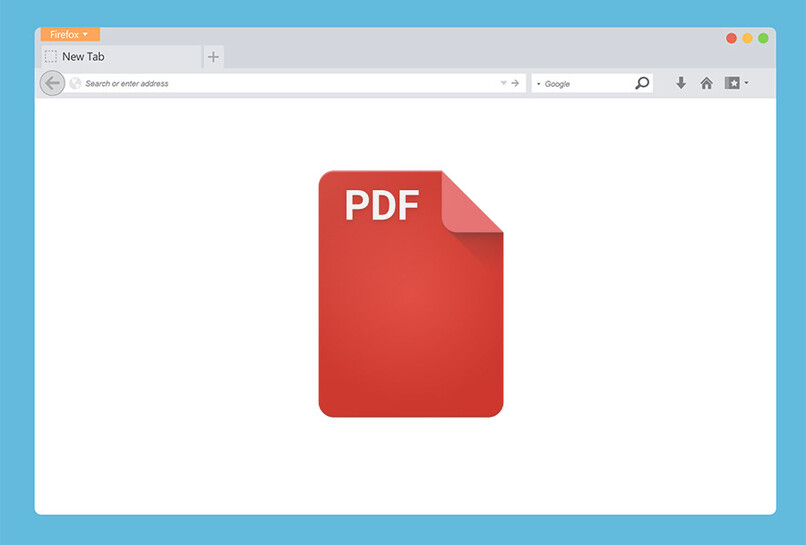
Referente a los ajustes del lector, las opciones que brinda Google se centra en la visualización de archivos, por lo tanto, estas funciones son bastante básicas en comparación a otros campos de Google Chrome.
Configuración en el sistema de Chrome
Es necesario comprender que Google integra en su sistema cientos de maneras de personalizar el espacio en su plataforma, además, también existe el mercado de extensiones, estos son pequeños agregados que podemos añadir a nuestro navegador para mejorar nuestra experiencia.
De cualquier forma, si queremos cambiar detalles sobre nuestro lector de archivos PDF nos encontraremos con que a excepción todos los productos útiles que nos brinda Google no podremos modificar mucho.
Esto quiere decir que aunque podemos configurar, y modificar muchos aspectos de todo el navegador, si buscamos configurar solamente el apartado del lector de archivos como un apartado único, nos encontraremos con un problema, ya que, esto es completamente imposible, al menos, de una manera sencilla.
¿De qué manera puedo usar Google Chrome como lector de otro tipo de archivo?
Por parte de la Google Chrome es poco probable que se puedan visualizar otros tipos de archivos, hasta la actualidad, solo es posible abrir los archivos RTF con Google Chrome en el ordenador.
Aun así, no hay de qué preocuparse si Google no puede abrirlos, pues existen una gran cantidad de tipos documentos con diferentes extensiones que normalmente hacen decenas de programas diferentes.